有些人过于肥胖,都会有不同程度的双层下巴,这种人通常都不太喜欢照相,因为照片当中看起来会有两个下巴似的,下面我们的这个教程就可以帮助这些人群,把照好的相片经过这样处理一下,一样可以非常地漂亮。


先用PS把有肥胖下巴的原图片打开,然后在工具栏上选择钢笔工具,用路径模式把人物的下巴位置勾出来。
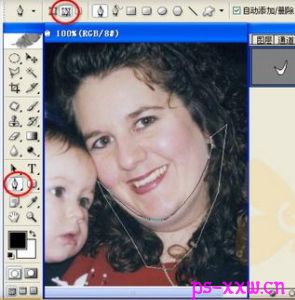
然后按快捷键CTRL+加车键将路径载入选区,再按快捷键CTRLL+ALT+D打开羽化面板,将羽化半径设为2个像素。

再按CTRL+J复制选区中的内容到新的图层。
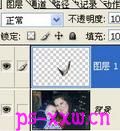
再按住CTRL键,并用鼠标点击图层1,将图层1中的内容载入选区。

再点击图层面板下方的添加蒙版按钮为图层1添加蒙版。
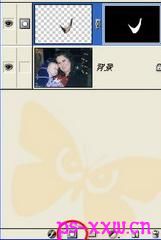
点击图层1与蒙版式之间的那个链接,将其取消后我们调整图层上的内容时,蒙版中的内容是不会发生改变的。
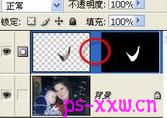
点击选中图层1,这时前面就会出现一个小画笔。

按CTRL+T执行自由变换工具,然后将多余的下巴拉到看不到的地方去。

再用鼠标选择到蒙版上,把前景色设为黑色,再用柔角画笔把颈部的头发和衣服角擦掉。
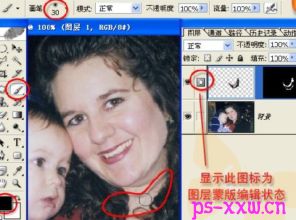
创建图层2,然后选择修复画笔工具,把画笔的硬度设为0%,选中用于所有图层,再按住ALT键,同时用鼠标在皮肤较好处单击一下,放开ALT键,再用画笔在颈部有皱纹的地方涂抹。


再为图层2添加一个蒙版,在蒙版编辑状态下选择画笔笔工具,将前景设为黑色,画笔的流量设为20%,然后在颈部涂抹修复一下。

修复完成以后的效果图,你可以跟前面没有处理过的原图对比一下,下巴处明显地小了一大圈,人也不会显得那么胖了。
